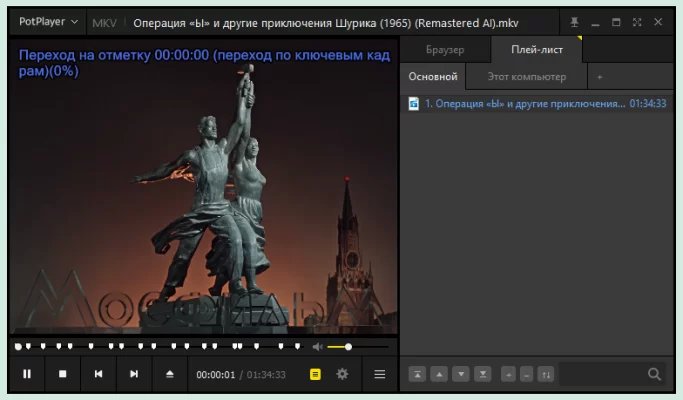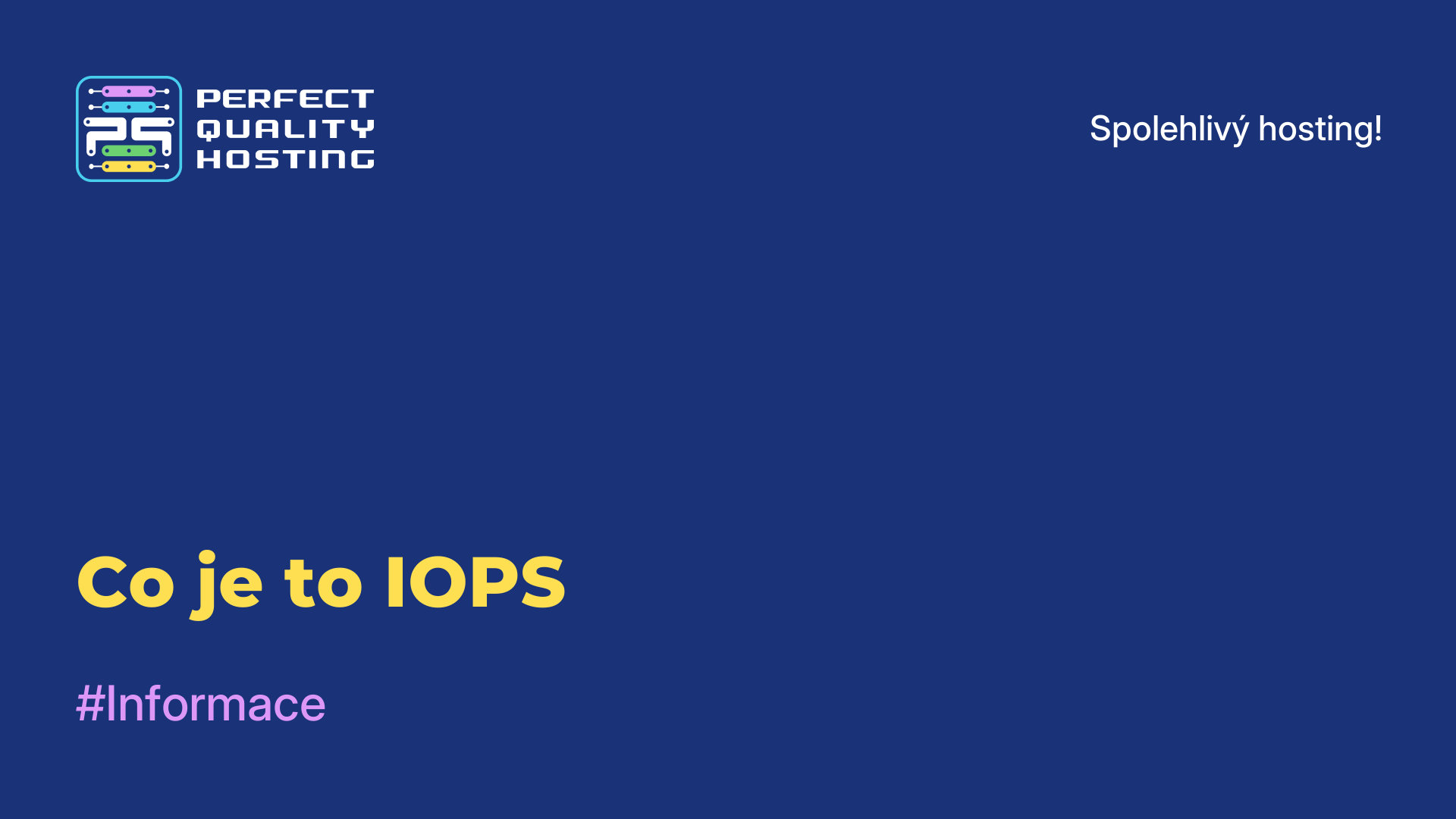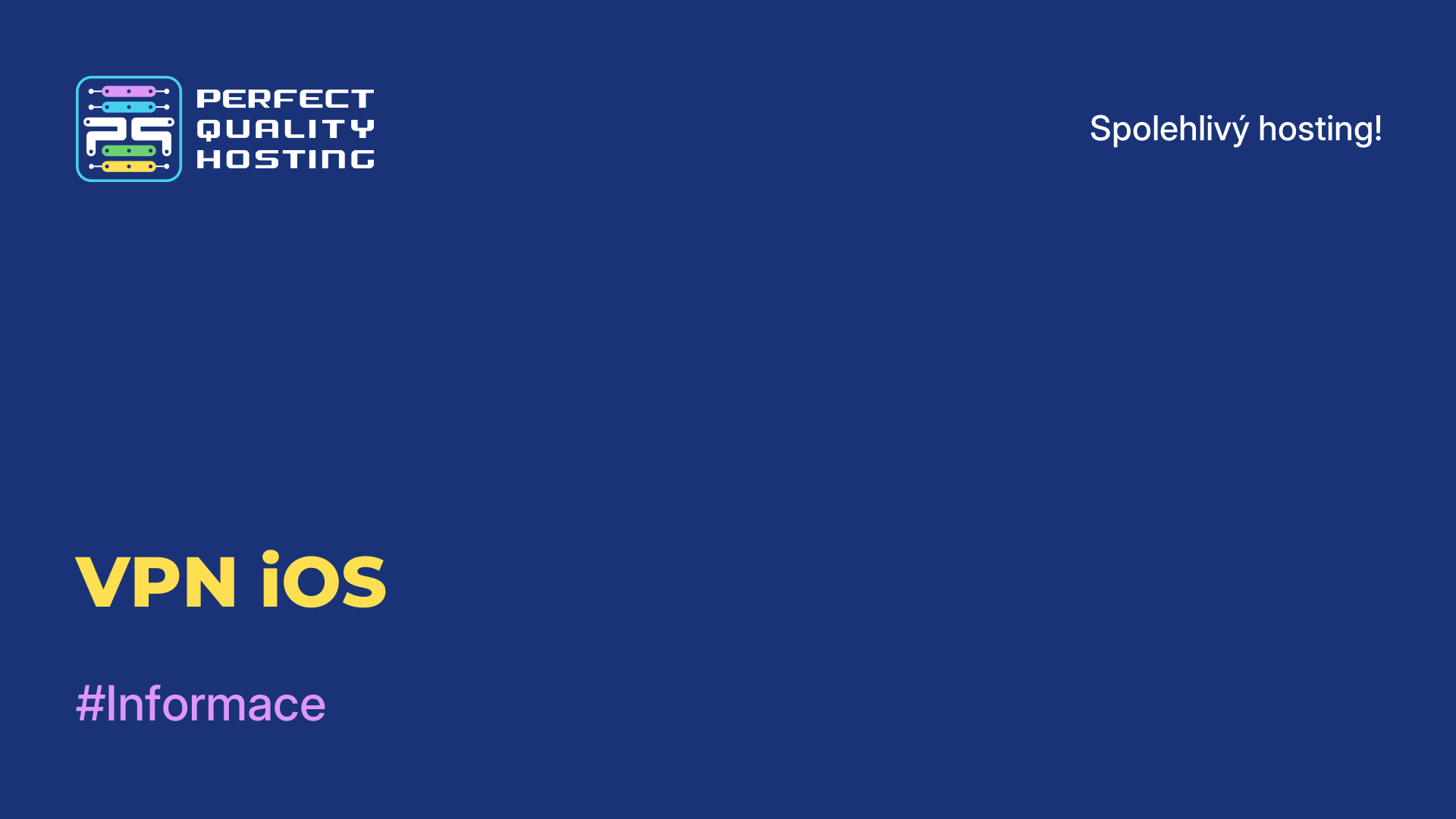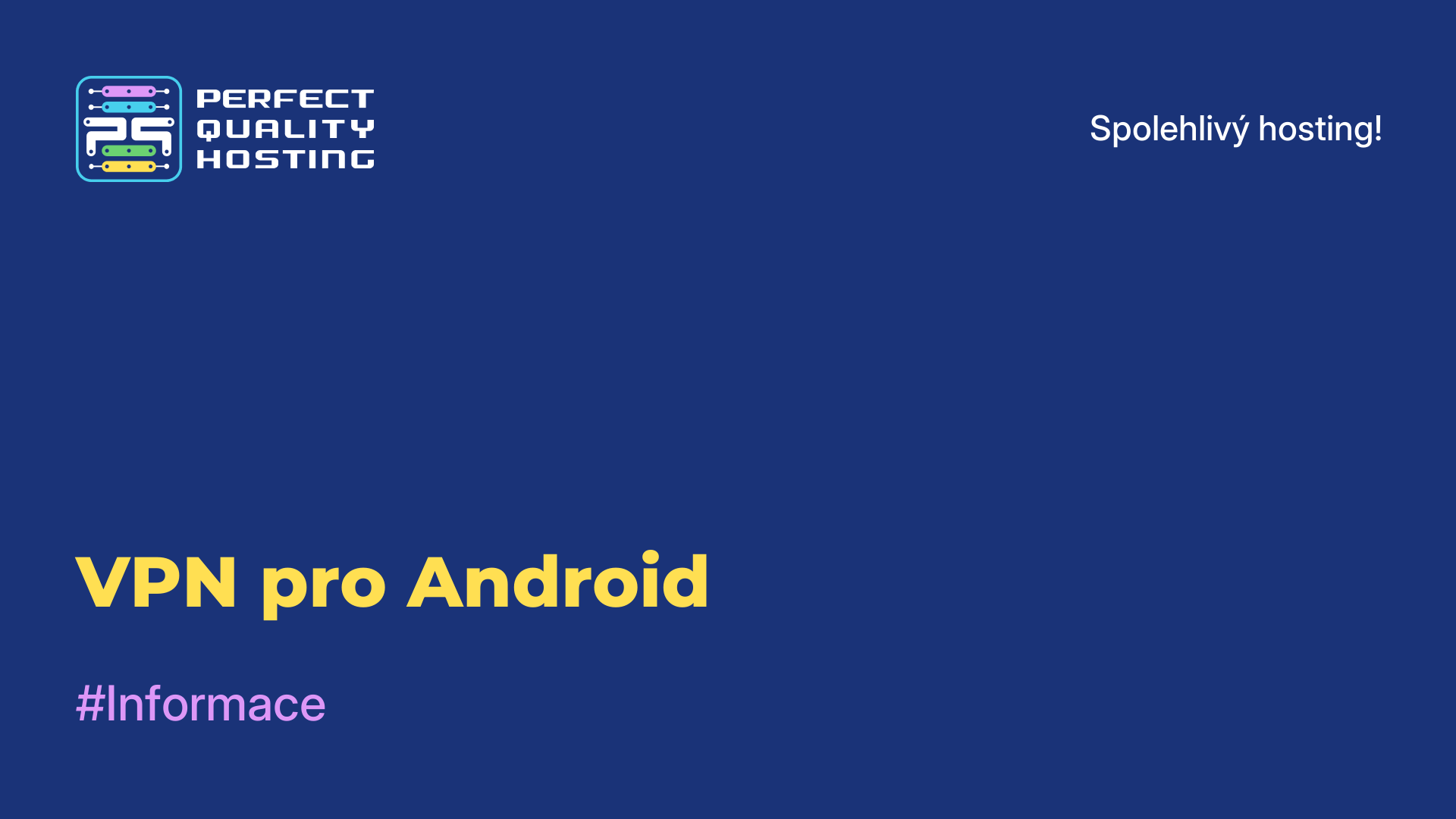-
Velká Británie+44 (20) 4577-20-00
-
USA+1 (929) 431-18-18
-
Izrael+972 (55) 507-70-81
-
Brazílie+55 (61) 3772-18-88
-
Kanada+1 (416) 850-13-33
-
Česko+420 (736) 353-668
-
Estonsko+372 (53) 683-380
-
Řecko+30 (800) 000-02-04
-
Irsko+353 (1) 699-43-88
-
Island+354 (53) 952-99
-
Litva+370 (700) 660-08
-
Nizozemsko+31 (970) 1027-77-87
-
Portugalsko+351 (800) 180-09-04
-
Rumunsko+40 (376) 300-641
-
Švédsko+46 (79) 008-11-99
-
Slovensko+421 (2) 333-004-23
-
Švýcarsko+41 (22) 508-77-76
-
Moldavsko+373 (699) 33-1-22
 Čeština
Čeština
Jak nakonfigurovat a aktualizovat TorrServer
- Domov
- Znalostní báze
- Jak nakonfigurovat a aktualizovat TorrServer
TorrServer je serverový software, který umožňuje streamovat mediální soubory stažené ze sítí torrent. V tomto článku si povíme, jak jej nastavit a aktualizovat.
Co je TorrServer
TorrServer je serverová část softwaru TorrServe, což je jednoduchý a lehký nástroj pro vytvoření osobního torrentového serveru. TorrServer umožňuje spustit vlastní torrentový server na vašem zařízení (například Raspberry Pi nebo jiném počítači) a spravovat stahování torrentových souborů prostřednictvím webového rozhraní.
Pomocí TorrServeru můžete na server nahrávat torrentové soubory, spravovat stahování, zobrazovat statistiky a sdílet soubory s ostatními uživateli. Tento nástroj je vhodný pro ty, kteří chtějí mít přístup ke svým torrentovým souborům odkudkoli ze sítě. TorrServer je software s otevřeným zdrojovým kódem a je k dispozici k bezplatnému použití. Poskytuje snadný a pohodlný způsob, jak vytvořit vlastní torrentový server bez zbytečných komplikací.
Jak se nastavuje?
Chcete-li přidat filmy a televizní seriály, stačí kliknout na zelenou ikonu uprostřed obrazovky:

Poté přeneste soubor torrentu nebo vložte text odkazu magnetu (obsah souboru torrentu).
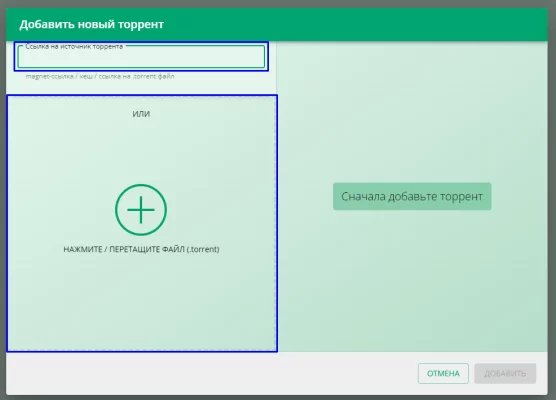
Po přidání torrentového souboru můžete změnit název torrentového souboru a také vložit obálku pro větší komfort při používání TorrServeru. Jejich přítomnost není povinná. Klikněte na tlačítko "Přidat".
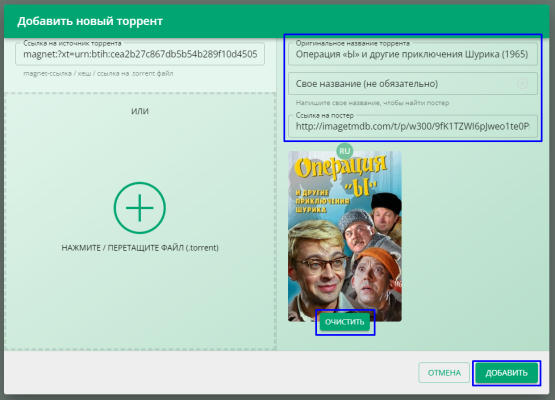
Poté můžete stáhnout seznam skladeb vybraného torrentu do počítače:
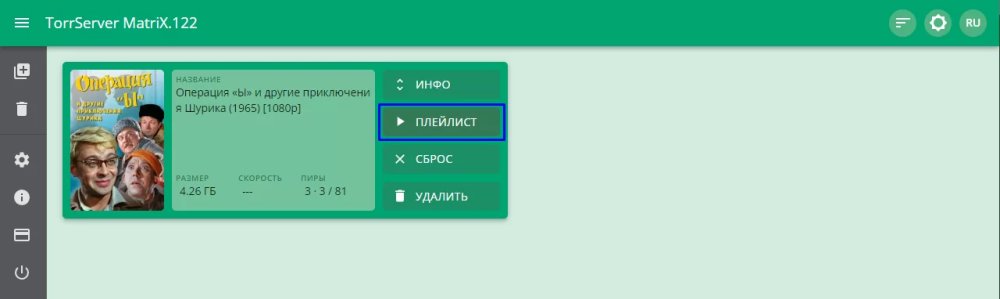
Stažený soubor .m3u se otevře například v PotPlayeru, dále je snadné začít sledovat požadovaný seriál, film nebo video v nejlepší kvalitě živě.
Nyní se podíváme, jak program aktualizovat.
Aktualizace TorrServeru
Pokud je verze programu zastaralá, můžete v konzoli serveru napsat příkaz a program se automaticky aktualizuje na aktuální verzi:
dir="/opt/torrserver"
bin="torrserver"
systemctl stop torrserver.service
rm -r ${dir}/${bin}
dir="/opt/torrserver"
mkdir -p ${dir}
architecture=""
case $(uname -m) in
i386) architecture="386" ;;
i686) architecture="386" ;;
x86_64) architecture="amd64" ;;
arm) dpkg --print-architecture | grep -q "arm64" && architecture="arm64" || architecture="arm7" ;;
esac
url=$(curl --silent https://github.com/YouROK/TorrServer/releases/ | grep TorrServer-linux-${architecture} | head -1 | awk -F " '{print $2}')
wget -O ${dir}/${bin} https://github.com/${url}
chmod +x ${dir}/${bin}
systemctl start torrserver.service
echo -e "nTorrServer Online - update completedn" >/dev/pts/0Při připojování k webovému panelu TorrServeru můžete také přidat autorizaci. Za tímto účelem vytvořte soubor accs.db v cestě /opt/torrserver/accs.db, nahraďte 'admin' a 'pass' požadovaným uživatelským jménem a heslem:
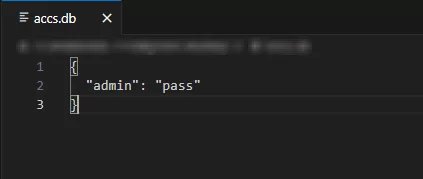
Poté v souboru /etc/systemd/system/torrserver.service přidejte na konec řádku určujícího port webového panelu parametr '--httpauth':
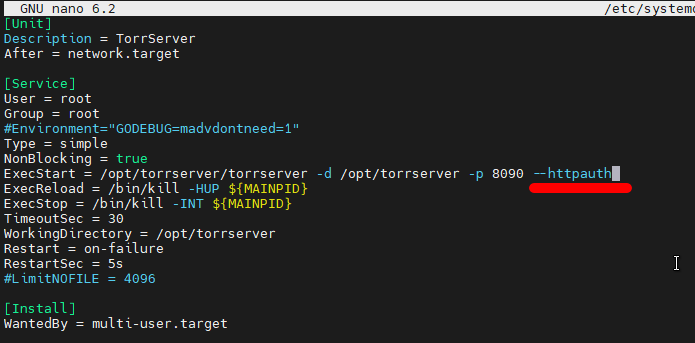
Restartujte TorrServer:
systemctl daemon-reload
service torrserver restartHotovo, nyní máte v panelu TorrServer připojenou autorizaci.
Proč se TorrServer nespustí
Pokud máte potíže se spuštěním serveru TorrServer, zde je několik kroků, které vám mohou pomoci problém vyřešit:
- Zkontrolujte, zda jsou nainstalovány požadované závislosti: Pro spuštění TorrServeru byste měli mít nainstalovány všechny požadované závislosti. Obvykle se jedná o Node.js a npm.
- Kontrola konfiguračních souborů: Zkontrolujte konfigurační soubory TorrServeru a ujistěte se, že jsou všechna nastavení správně nakonfigurována.
- 3. Zkontrolujte porty: ujistěte se, že port, na kterém běží TorrServer, není obsazen jinou aplikací. Pokud je port již používán, změňte jej na volný.
- 4. Zkontrolujte chybové protokoly: Podívejte se do chybových protokolů a zjistěte, proč se TorrServer nespustí. Často mohou protokoly poukázat na konkrétní problém, který je třeba odstranit.
- Aktualizujte TorrServer: zkontrolujte, zda máte nainstalovanou nejnovější verzi TorrServeru. Někdy mohou aktualizace odstranit známé problémy.
- Zkontrolujte bránu firewall a antivirový program: zda brána firewall nebo antivirový program neblokují přístup k serveru TorrServer. Zkuste dočasně vypnout ochranu a spustit server.
Pokud problém přetrvává i po provedení těchto kroků, možná budete muset požádat o pomoc komunitu vývojářů TorrServeru nebo ty, kteří mají s tímto nástrojem zkušenosti.